Commandes pour changer de répertoire dans CMD
CMD ou invite de commande permet d’accéder à diverses fonctions et dossiers en utilisant simplement des commandes. Vous pouvez parcourir n’importe quel emplacement ou répertoire de disque dur disponible et même ouvrir des dossiers directement dans l’invite de commande. Eh bien, comme la plupart d’entre nous n’utilisons pas beaucoup CMD, peu d’utilisateurs savent que vous pouvez changer de répertoire sur n’importe quel lecteur disponible, puis utiliser ce répertoire pour parcourir le dossier requis. Dans cet article, nous allons vous montrer comment changer de répertoire dans CMD et ouvrir des dossiers à l’aide de la ligne de commande cmd. Alors voyons comment.
Contenu
Changer de répertoire dans CMD
Changer le répertoire ou le lecteur
1. Une fois dans l’invite de commande, vous pourrez voir que le répertoire par défaut est le Lecteur C.
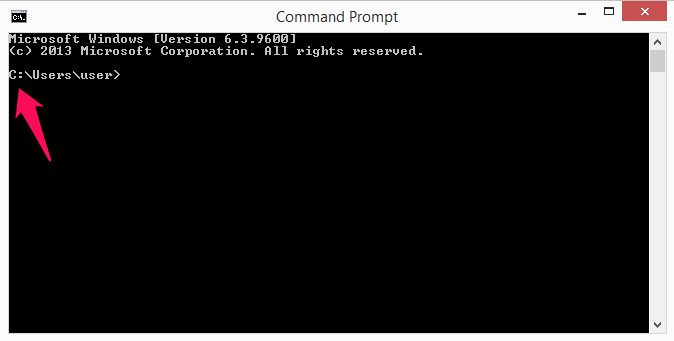
2. Maintenant, si vous voulez changer le répertoire vers n’importe quel autre lecteur, écrivez simplement le nom du lecteur avec ‘:‘ devant et appuyez sur Entrée.
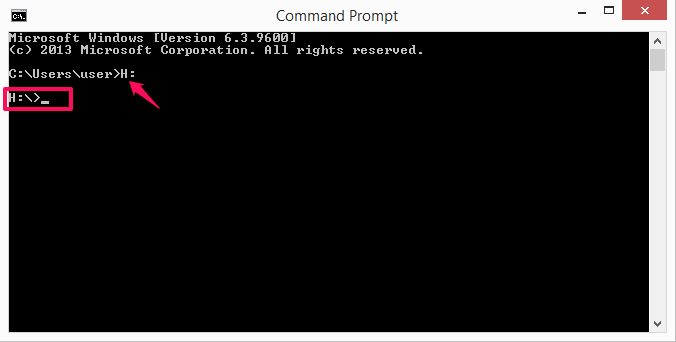
Par exemple, ici, nous sommes passés du lecteur C au lecteur H. Nous avons donc écrit H: et appuyez sur entrée. Vous pouvez maintenant voir que le répertoire s’affichera pour le H: conduire au lieu de C:
1. Une fois que vous êtes dans le répertoire souhaité, utilisez simplement le CD commande pour ouvrir n’importe quel dossier requis dans ce répertoire.
2. Nous avons ouvert le VEVO dossier à l’intérieur du H conduire en écrivant simplement ‘CD vevo‘ puis en appuyant sur Entrée. De même, vous pouvez également ouvrir un sous-dossier avec la même commande une fois dans un dossier.
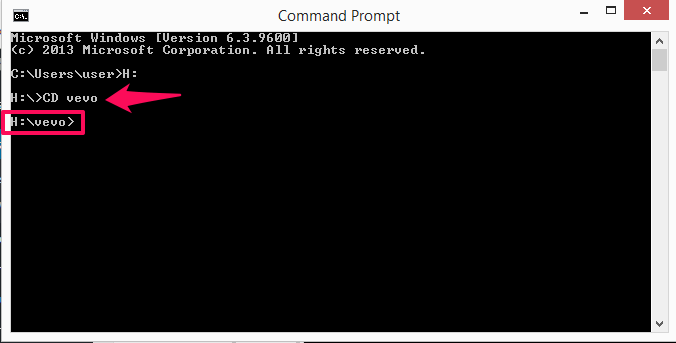
3. Comme vous pouvez le voir, nous sommes maintenant dans le dossier vevo. Si vous souhaitez ouvrir le dossier et voir son contenu dans l’invite de commande, tapez simplement dir et appuyez sur Entrée.
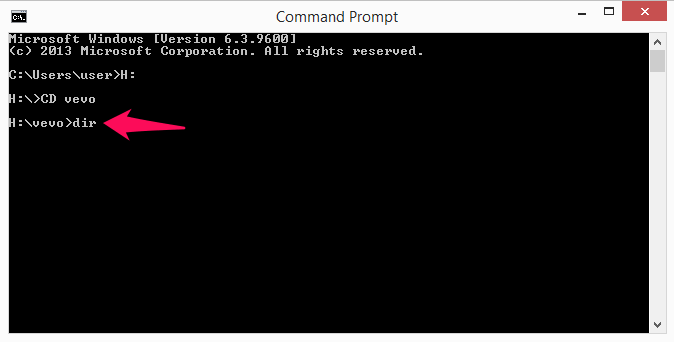
Ensuite, il vous montrera le contenu des dossiers, les noms de fichiers et leurs tailles également. Vous pouvez le faire pour ouvrir n’importe quel dossier requis. Allez simplement dans le répertoire et tapez dir devant le dossier que vous souhaitez ouvrir.
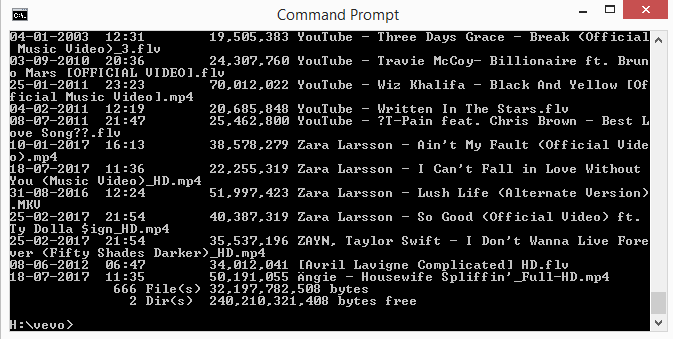
4. Maintenant, si vous souhaitez revenir au dossier racine ou au répertoire d’où vous avez commencé, tapez CD et cela vous amènera au sommet de l’arborescence d’où le répertoire commence. Pour sortir d’un dossier individuel lors de la navigation entre les sous-dossiers, vous devez utiliser CD..
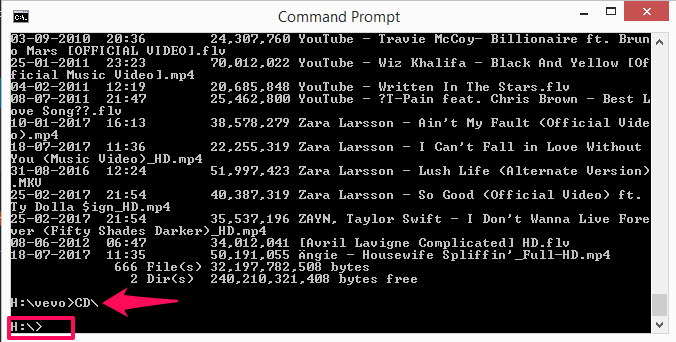
De même, vous pouvez ouvrir n’importe quel dossier du répertoire en utilisant cette méthode.
Lisez aussi: Augmenter la RAM à l’aide du disque dur
Conclusion
Avec ces commandes et en suivant les étapes ci-dessus, vous pouvez facilement changer de répertoire, naviguer dans les fichiers et même ouvrir un dossier/sous-dossier à l’aide de l’invite de commande. J’espère que vous avez la méthode. En cas de problème concernant ces commandes, n’hésitez pas à nous contacter dans les commentaires ci-dessous.
Derniers articles